电脑登陆微信手机怎么退出电脑微信 手机上怎么退出在电脑上登录的微信账号
更新时间:2024-03-28 20:35:20来源:金符游戏浏览量:
在日常生活中,我们经常会遇到这样的情况:在电脑上登录了微信账号,却不知道如何退出;或者在手机上登录了微信,却不清楚如何退出在电脑上登录的微信账号,这种困扰让我们感到无所适从,不知道该如何操作。掌握正确的方法退出微信账号是非常重要的。接下来我们将介绍在电脑和手机上如何正确退出微信账号,希望能帮助大家解决这个问题。
手机上怎么退出在电脑上登录的微信账号
具体步骤:
1.首先,在启动电脑版微信之后。然后点击打开手机上的微信图标,进入到手机微信的界面(如图所示)。
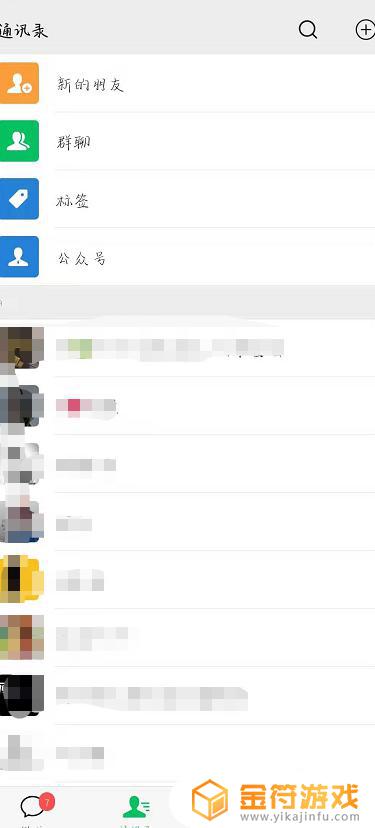
2.这时,将会弹出一个微信登录的确认对话框。如果你想登录电脑版微信,则可以在这个确认对话框中点击“登录”。否则,则可以点击“取消登录”。
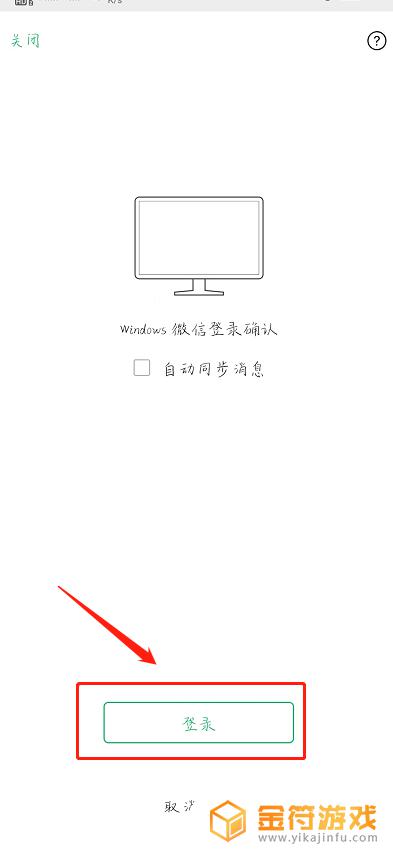
3.登录电脑版微信之后,将会在手机微信界面的顶部看到一个提示条。上面写着“Windows微信已登录,手机通知已关闭”(如图所示)。
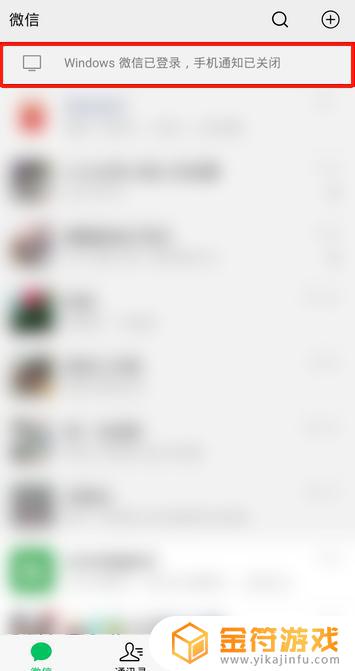
4.如果想强行让电脑版微信下线,则可以点击这个提示条。接着,在弹出的界面中点击“退出Windows微信”(如图所示)。
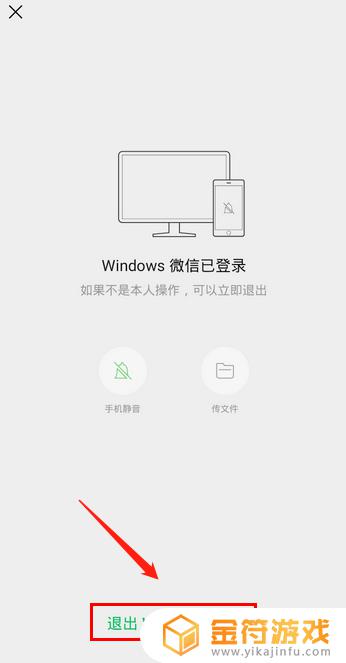
5.随后,会弹出一个确认对话框。在这个对话框中点击“退出”(如图所示)。点击之后,电脑版微信就会立刻下线了。
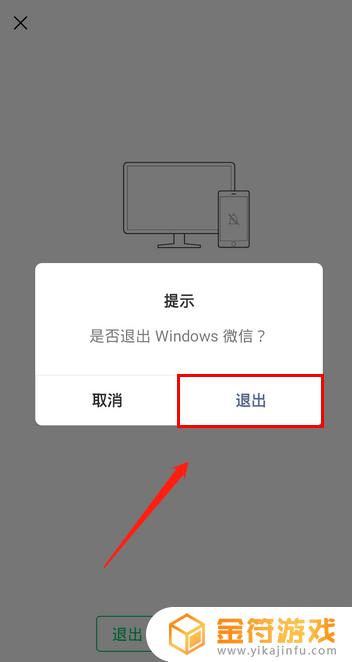
以上就是电脑登录微信后如何退出电脑微信的全部内容,如果还有不清楚的用户,可以参考以上小编的步骤进行操作,希望能够对大家有所帮助。
相关阅读
- 微信手机退出电脑怎么保持登录 电脑登录微信手机退出后如何保持在线
- 如何把微信文件传输到电脑 通过微信电脑版将手机文件传输到电脑
- 怎样把手机微信文件传到电脑上 微信文件传输到电脑的方法
- 微信怎么电脑和手机信息同步 实现微信电脑和手机消息同步的方法详解
- 平板微信已登录手机通知已关闭怎么开启 如何在微信电脑端登录后手机开启消息通知
- 手机微信照片怎么传到电脑里面 通过微信网页版将手机中的图片传输到电脑
- 手机qq如何取消电脑登录状态 手机QQ如何退出电脑登录
- 手机退出电脑登录的qq 电脑上登录QQ后如何在手机上退出
- 红米手机微信电话录音怎么录 小米手机微信通话录音功能开启步骤
- 手机和电脑微信同步消息怎么弄啊 微信电脑和手机消息同步教程
- 抖音增加管理员(抖音增加管理员怎么弄)
- 抖音手机直播背景如何换成自己的(抖音手机直播手游)
- 怎么把下载的电影片段发到抖音(怎么把下载的电影片段发到抖音上)
- 苹果平板mini4可以下载抖音吗(苹果mini4平板多少钱)
- 抖音热播电影虎牙(抖音热播电影虎牙怎么看)
- 抖音不帮手机号可以发作品吗
热门文章
猜您喜欢
最新手机软件
- 1
- 2
- 3
- 4
- 5
- 6
- 7
- 8
- 9
- 10



















